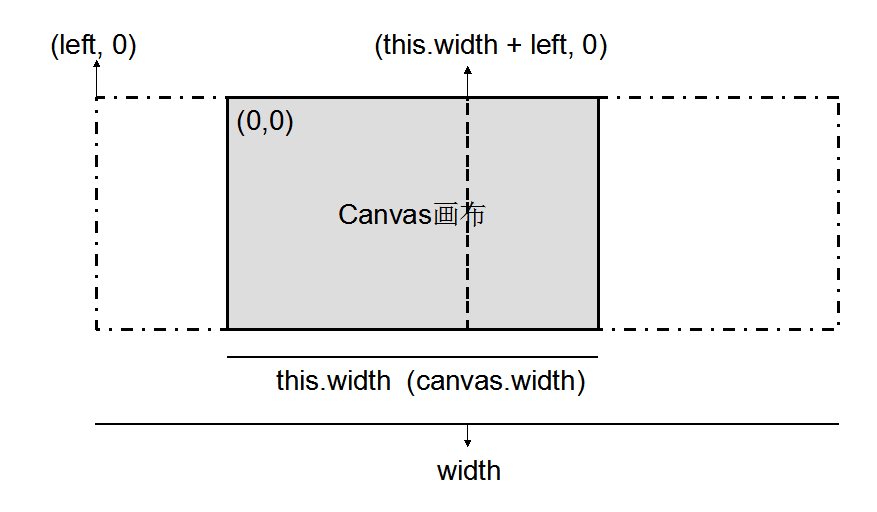265行JavaScript代码的第一人称3D H5游戏Demo【个人总结1】
本文目的是分解前面的代码。其实,它得逻辑很清楚,只是对于我这种只是用过 Canvas 画线(用过 Fabric.js Canvas库)的人来说,这个还是很复杂的。我研究这个背景天空也是搞了一天,下面就是只加载天空的代码及分析。
在线效果点击:http://1.codemo2.sinaapp.com/3d_demo_265line/index.html 【可以用键盘“左右”键控制】【手机浏览器触控有些异常】
原理大概就是:
1. 创建主循环
2. 主循环内重复调用绘制方法
3. 绘制方法: 针对 Player 的位置和方向,绘制背景图
其中用到了 H5 的 requestAnimationFrame(callback),bind(this, argu,...) 比较难以理解的函数。
Player 是人物,含有平面x,y位置和方向三个特性;Controls 用来响应键盘和触屏操作;Map 是背景图还有后面的墙壁;Camera 是最重要的摄像机,用来绘制我们看到的炫酷图像;GameLoop 是整个程序的入口,一直循环调用 Camera 刷新绘制图形。
一、主循环
程序入口是
var loop = new GameLoop();
loop.start(function frame(seconds){}); //将 frame(secondes) 函数赋值给 GameLoop 对象的callbackGameLoop.prototype.start = function(callback) {
this.callback = callback;
requestAnimationFrame(this.frame);
}紧接着在 loop.start() 里立即调用 requestAnimationFrame(this.frame); 通知浏览器 loop.frame 函数要播放动画。
看看 loop.frame() 里面都干了啥:
GameLoop.prototype.frame = function(time){
var seconds = (time - this.lastTime) / 1000;
this.lastTime = time;
if (seconds < 0.2) this.callback(seconds); //【this.callback在loop.start之后才被赋值为function frame(seconds){}】
requestAnimationFrame(this.frame); //调用自己,产生无限循环;requestAnimationFrame 用法类似 setTimeout()}
注意:要区分清楚 this.callback(argu) 函数和 this.frame(argu) 。
其中,this.callback(seconds); 调用 传给 loop.start() 的这个 函数:
loop.start(function frame(seconds){
player.update(controls.states, map, seconds); //更新 player 的面向、地图/背景图
camera.render(player, map); //绘制 player 和地图/背景图
});下面就是如何更新和绘制 player 和地图/背景图了。
二、Player和地图更新及绘制
player.update(controls.states, map, seconds); //更新 player 的面向、地图/背景图
player 对象去读取全局变量 controls (里面记录着用户是否点击上下左右按键或触屏事件),如果用户按了【左】键,player 的 面向就发生改变。代码:
Player.prototype.update = function(controls, map, seconds){
if (controls.left) {this.rotate(-Math.PI * seconds)};
if (controls.right) this.rotate(Math.PI * seconds);
}其中controls 监听键盘和触控事件,遇到 keydown/keyup/touchstart等事件,调用事件响应函数,将触屏事件转化为键盘值,再转化为 Player 的【左右转动和前后移动】并更新 player 的状态。(代码多且简单,此处不列)
接下来是真正的绘制背景了。 camera.render(player, map); //绘制 player 和地图/背景图
我们来看看 camera.render() 函数的实现:
function Camera(canvas, resolution , focalLength){
this.ctx = canvas.getContext('2d');
this.width = canvas.width = window.innerWidth * 0.5;
this.height = canvas.height = window.innerHeight * 0.5;
this.resolution = resolution;
this.spacing = this.width / resolution;
this.focalLength = focalLength || 0.8;
this.range = MOBILE ? 8 : 14;
this.lightRange = 5;
this.scale = (this.width + this.height) / 1200;
}Camera.prototype.render = function(player, map){
this.drawSky(player.direction, map.skybox, map.light); //player的面向,地图背景图,地图环境光
}Camera.prototype.drawSky = function(direction, sky, ambient){
var width = sky.width * (this.height / sky.height) * 2; //保持背景图宽高比的同时,将图重复左右拼接
var left = (direction / CIRCLE) * -width;this.ctx.save();
this.ctx.drawImage(sky.image, left, 0, width, this.height); //调用 Canvas 2d 的 drawImage()
if (left < width - this.width) {
this.ctx.drawImage(sky.image, left + width, 0, width, this.height);
}
this.ctx.restore();
}这里看不懂了。。。为何 left 是个 负数?
三、背景图的拼接显示
想了三天终于想清楚了,关键点是 HTML5 Canvas 的 drawImage(img,x,y,width,height) 函数没有理解清楚。平时使用 drawImage() 时,参数均是正数,没有思考当5个参数时 x, y 为负数时的含义。x , y 的准确意义是【在画布上的 x ,y 处定位图像】。当 x, y 为负数时,即说明在画布的 -100,-100 处开始绘制原图,简单说就是,原图的左上角被隐藏了。见图1:
<img id="tulip" src="flower.jpg" width="400" height="266" />
<canvas id="myCanvas" width="800" height="300" /> var c=document.getElementById("myCanvas");
var ctx=c.getContext("2d");
var img=document.getElementById("tulip");
ctx.drawImage(img,-400,-133,,266); //img,x,y,width,height
//先拉伸原图,再隐藏部分区域
//结果见图1var c=document.getElementById("myCanvas");
var ctx=c.getContext("2d");
var img=document.getElementById("tulip");
ctx.drawImage(img,0,0,,266); //img,x,y,width,height//拉伸原图
//结果见图2var c=document.getElementById("myCanvas");
var ctx=c.getContext("2d");
var img=document.getElementById("tulip");
ctx.drawImage(img,-400,0,800,266);//绘制被拉伸2倍后图片的左半边,这时画布右半边是空白
ctx.drawImage(img,,0,800,266);//接着绘制画布右半边,内容还是被拉伸后的图片
//画布上显示的结果就是原图的首尾(左右)连接了起来
//同理,本文的背景星空图也就是这样首尾连接起来的
//结果见图3


图1 drawImage第23参数为负隐藏部分图片 图2 drawImage的width参数为原图片两倍_自动拉伸图片 图3 使用drawImage将原图左右连接起来
回头再看看
Camera.prototype.drawSky = function(direction, sky, ambient){
var width = sky.width * (this.height / sky.height) * 2; //保持背景图宽高比的同时,将图重复左右拼接
var left = (direction / CIRCLE) * -width;this.ctx.save();
this.ctx.drawImage(sky.image, left, 0, width, this.height); //调用 Canvas 2d 的 drawImage()
if (left < width - this.width) {
this.ctx.drawImage(sky.image, left + width, 0, width, this.height);
}
this.ctx.restore();
}其中 CIRCLE 是定义为 2*Math.PI 的常量,direction 前面也有说明 等于 (this.direction + angle + CIRCLE) % (CIRCLE); 即永远在 0 ~ 2Pi 之间,所以 (direction / CIRCLE) 也永远在 0~1 之间,于是
left = (direction / CIRCLE) * -width 也就在 (-width , 0)之间。
下面是我用PPT画的说明图,这就能解释为何 left 为负数,width 要用原图宽度乘以2了。
<!-- 1. draw sky --> <!doctype html>
<html>
<head>
<meta charset="utf-8">
<meta name="viewport" content="width=device-width, initial-scale=1.0, maximum-scale=1.0, user-scalable=no">
<title>Raycaster Demo - PlayfulJS</title>
</head>
<body style='background: #000; margin: 0; padding: 0; width: 100%; height: 100%;'>
<canvas id='display' width='1' height='1' style='width: 100%; height: 100%;' /> <script> var CIRCLE = Math.PI * 2;
var MOBILE = /Android|webOS|iPhone|iPad|iPod|BlackBerry/i.test(navigator.userAgent) function Controls(){
this.codes = { 37: 'left', 39: 'right', 38: 'forward', 40: 'backward' };
this.states = { 'left': false, 'right': false, 'forward': false, 'backward': false };
document.addEventListener('keydown', this.onKey.bind(this, true), false);
document.addEventListener('keyup', this.onKey.bind(this, false), false);
document.addEventListener('touchstart', this.onTouch.bind(this), false);
document.addEventListener('touchmove', this.onTouch.bind(this), false);
document.addEventListener('toucheend', this.onTouchEnd.bind(this), false);
} Controls.prototype.onTouch = function(e){
var t = e.touches[0];
this.onTouchEnd(e);
if (t.pageY < window.innerHeight * 0.5) this.onKey(true, { keyCode: 38 });
else if (t.pageX < window.innerWidth * 0.5) this.onKey(true, { keyCode: 37 });
else if (t.pageY > window.innerWidth * 0.5) this.onKey(true, { keyCode: 39 });
} Controls.prototype.onTouchEnd = function(e){
this.states = { 'left': false, 'right': false, 'forward': false, 'backward': false };
e.preventDefault();
e.stopPropagation();
} Controls.prototype.onKey = function(val,e){
var state = this.codes[e.keyCode];
if (typeof state === 'undefined') return;
this.states[state] = val;
e.preventDefault && e.preventDefault();
e.stopPropagation && e.stopPropagation();
// console.log(e.keyCode);
} function Bitmap(url, width, height){
this.image = new Image();
this.image.src = url;
this.width = width;
this.height = height;
}
function Map(){
this.skybox = new Bitmap('assets/deathvalley_panorama.jpg', 2000, 750);
} function Player(x, y, direction){
this.x = x;
this.y = y;
this.direction = direction;
} //弧度制
Player.prototype.rotate = function(angle){
console.log(angle);
this.direction = (this.direction + angle + CIRCLE) % (CIRCLE);
} Player.prototype.update = function(controls, map, seconds){
if (controls.left) {this.rotate(-Math.PI * seconds)};
if (controls.right) this.rotate(Math.PI * seconds);
// console.log("sdf");
} //http://www.ituring.com.cn/article/50019
//camera renderer scene
//resolution : 分辨率
function Camera(canvas, resolution , focalLength){
this.ctx = canvas.getContext('2d');
this.width = canvas.width = window.innerWidth * 0.5;
this.height = canvas.height = window.innerHeight * 0.5;
this.resolution = resolution;
this.spacing = this.width / resolution;
this.focalLength = focalLength || 0.8;
this.range = MOBILE ? 8 : 14;
this.lightRange = 5;
this.scale = (this.width + this.height) / 1200;
} Camera.prototype.render = function(player, map){
this.drawSky(player.direction, map.skybox, map.light);
} //ambient: environment light
Camera.prototype.drawSky = function(direction, sky, ambient){
var width = sky.width * (this.height / sky.height) * 2;
var left = (direction / CIRCLE) * -width; this.ctx.save();
this.ctx.drawImage(sky.image, left, 0, width, this.height);
if (left < width - this.width) {
this.ctx.drawImage(sky.image, left + width, 0, width, this.height);
}
this.ctx.restore();
} function GameLoop(){
// this.start =
this.lastTime = 0; //control FPS
this.frame = this.frame.bind(this);
this.callback = function(){}; //place holder
} //requestAnimationFrame make borswer start animate,argu is callbadk
GameLoop.prototype.start = function(callback) {
this.callback = callback;
requestAnimationFrame(this.frame);
// body...
} GameLoop.prototype.frame = function(time){
var seconds = (time - this.lastTime) / 1000;
this.lastTime = time;
if (seconds < 0.2) this.callback(seconds);
requestAnimationFrame(this.frame);
} var display = document.getElementById('display');
var player = new Player(15.3, -1.2, Math.PI * 0.3);
var camera = new Camera(display, MOBILE ? 160 : 320, 0.8);
var map = new Map();
var controls = new Controls();
var loop = new GameLoop(); loop.start(function frame(seconds){
//update map
// update player
player.update(controls.states, map, seconds);
// console.log("refresh..");
camera.render(player, map);
}); </script>
</body>
</html>
参考:http://www.ituring.com.cn/article/48955# 有关3D Camera
265行JavaScript代码的第一人称3D H5游戏Demo【个人总结1】的更多相关文章
- 【转】265行JavaScript代码的第一人称3D H5游戏Demo
译文:http://blog.jobbole.com/70956/ 原文:http://www.playfuljs.com/a-first-person-engine-in-265-lines/ 这是 ...
- 教你看懂网上流传的60行JavaScript代码俄罗斯方块游戏
早就听说网上有人仅仅用60行JavaScript代码写出了一个俄罗斯方块游戏,最近看了看,今天在这篇文章里面我把我做的分析整理一下(主要是以注释的形式). 我用C写一个功能基本齐全的俄罗斯方块的话,大 ...
- 60行JavaScript代码俄罗斯方块
教你看懂网上流传的60行JavaScript代码俄罗斯方块游戏 早就听说网上有人仅仅用60行JavaScript代码写出了一个俄罗斯方块游戏,最近看了看,今天在这篇文章里面我把我做的分析整理一下( ...
- 只要200行JavaScript代码,就能把特斯拉汽车带到您身边
Jerry的前一篇文章 如何使用JavaScript开发AR(增强现实)移动应用 (一) 介绍了用React-Native + ViroReact开发增强现实应用的一些预备知识. 本文咱们开始进入增强 ...
- 只有20行Javascript代码!手把手教你写一个页面模板引擎
http://www.toobug.net/article/how_to_design_front_end_template_engine.html http://barretlee.com/webs ...
- 65行 JavaScript 代码实现 Flappy Bird 游戏
飞扬的小鸟(Flappy Bird)无疑是2014年全世界最受关注的一款游戏.这款游戏是一位来自越南河内的独立游戏开发者阮哈东开发,形式简易但难度极高的休闲游戏,很容易让人上瘾. 这里给大家分享一篇这 ...
- 9 行 javascript 代码获取 QQ 群成员
昨天看到一条微博:「22 行 JavaScript 代码实现 QQ 群成员提取器」. 本着好奇心点击进去,发现没有达到效果,一是 QQ 版本升级了,二是博客里面的代码也有些繁琐. 于是自己试着写了一个 ...
- 关于Unity中FPS第一人称射击类游戏制作(专题十)
当前Unity最新版本5.6.3f1,我使用的是5.5.1f1 场景搭建 1: 导入人物模型, 手持一把枪;2: 导入碎片模型;3: 创建一个平面;4: 创建一个障碍物;5: 导入人物模型;6: 配置 ...
- 一个256行代码的第一人称引擎(Direct2D移植版)
这篇文章是对"a first person engine in 265 lines"[1]的一个Direct2D版的移植.看到这篇文章我立刻就想到了QUAKE,当然QUAKE使用了 ...
随机推荐
- Attribute 特性
转载 不错 摘要:纠结地说,这应该算是一篇关于Attribute 的笔记,其中的一些思路和代码借鉴了他人的文笔(见本文底部链接).但是,由于此文对Attribute 的讲解实在是叫好(自夸一下 ...
- [验证码实现] Captcha 验证码类,一个很个性的验证码类 (转载)
点击下载 Captcha.zip /// <summary> /// 类说明:条码生成类 /// 编 码 人:苏飞 /// 联系方式:361983679 /// 更新网站:[url=htt ...
- SQL学习:主键,外键,主键表,外键表,数据库的表与表之间的关系;
在数据库的学习中,对于一个表的主键和外键的认识是非常重要的. 主键:在一个表中,能唯一的表示一个事物(或者一条记录)的字段,我们称之为主键 注意: 主键的设置可以不只是用一个字段,也可以用若干个字段的 ...
- WebService学习笔记
WebService有什么用? 入门之前先简单介绍下WCF.在用WebService做开发时,很多人都不知道WCF和WebService之间的关系.实际上WCF包含了WebService,这是一个很强 ...
- Oracle 的merge into 用法
1.merge into的用途 Merge是一个非常有用的功能,与DB2中的merge into功能几乎一样,与Mysql里的insert into on duplicate key也很类似.MERG ...
- JPEG 图
多媒体教程 - JPEG 图 JPEG 是在 Web 上使用的主要图像格式之一. 本文讲解 JPEG 图像的概念和特性. 理解图像格式 无论是 HTML 还是 XHTML 都没有规定图像的官方格式.然 ...
- mahout分类
分类看起来比聚类和推荐麻烦多了 分类算法与聚类和推荐算法的不同:必须是有明确结果的,必须是有监督的,主要用于预测和检测 Mahout的优势 mahout的分类算法对资源的要求不会快于训练数据和测试数据 ...
- ZOJ 1057 Undercut(简单模拟)
Undercut 题目链接:http://acm.zju.edu.cn/onlinejudge/showProblem.do?problemId=57 题目大意:a card game,two pla ...
- 《Velocity java开发指南》中文版(下)转载
文章出自:http://sakyone.iteye.com/blog/524292 8.Application Attributes Application Attributes (应用程序属性)是和 ...
- JavaScript学习总结【5】、JS DOM
1.DOM 简介 当页面加载时,浏览器会创建页面的文档对象模型(Document Object Model).文档对象模型定义访问和处理 HTML 文档的标准方法.DOM 将 HTML 文档呈现为带有 ...